유튜브 자주 보시나요? 그렇다면 한 번쯤 유튜브 바로가기 만드는 법 궁금하셨을 거예요. 매번 검색해서 들어가는 건 은근 번거롭잖아요. 그래서 오늘은 PC와 모바일에서 유튜브를 더 빠르게 여는 방법, 딱! 정리해드릴게요. 같이 한번 따라가볼까요?

유튜브 바로가기 란?
오늘 우리가 알아보려고 하는 “바로가기”는 컴퓨터에서 사용되는 용어로서 사용자가 빠르게 원하는 위치나 파일, 프로그램, 웹 페이지등을 접속, 실행 할 수 있도록 하는 아이콘 또는 링크를 의미합니다.
보통 윈도우에 프로그램을 설치하게 되면 바탕화면에 아이콘이 추가 될때가 있죠? 이를 더블클릭하면 프로그램이 실행되거나 웹페이지가 바로 열리자나요? 이것을 말하는 것 입니다.
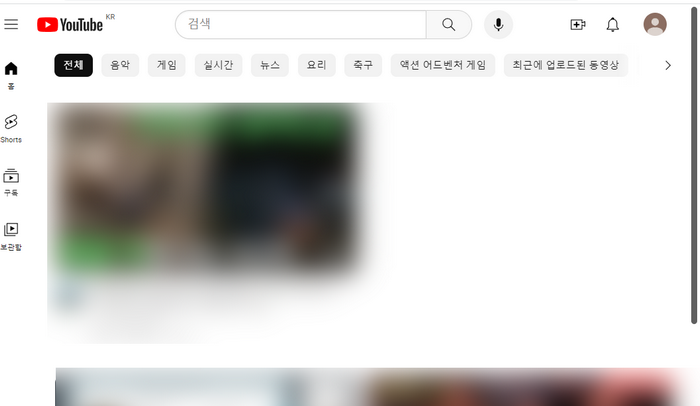
1. PC에서 유튜브 바로가기 만들기
방법 1: 데스크톱 바로가기 생성
- 사용중인 웹 브라우저를 실행 후 유튜브 웹사이트(https://www.youtube.com/)에 접속.
- 주소창의 URL을 마우스 왼쪽을 클릭한 상태로 드래그하여 전체를 선택.
- 선택된 URL을 마우스 왼쪽을 클릭한 상태로 드래그해서 바탕화면 빈 공간에 놓으면 바로가기 아이콘이 생성.
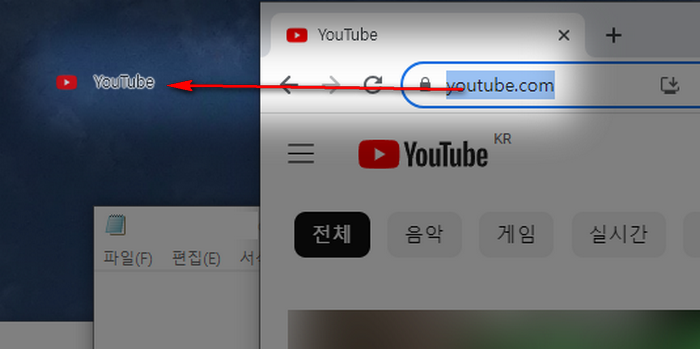
방법 2: 브라우저 즐겨찾기 추가
- 크롬 브라우저에서 유튜브 웹사이트에 접속합니다.
- 주소입력부분 오른쪽에 있는 별 모양 아이콘(즐겨찾기 아이콘)을 선택.
- 메시지 창이 열리면 즐겨찾기 이름을 원하는 대로 지정.
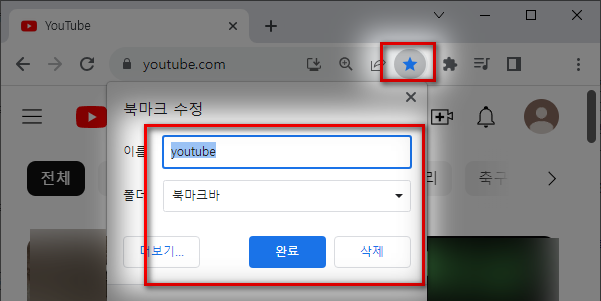
2. 모바일에서 유튜브 바로가기 만들기
방법 1: 홈 화면에 바로가기 추가 (iOS)
- Safari 브라우저를 실행 후 유튜브에 접속합니다.
- 하단의 공유 아이콘(사각형 속 화살표)을 클릭합니다.
- 나타나는 메뉴에서 ‘홈 화면에 추가’를 선택합니다.
- 이름을 지정한 후 ‘추가’를 클릭하면 홈 화면에 유튜브 아이콘이 생성됩니다.
방법 2: 홈 화면에 바로가기 추가 (Android)
- 원하는 웹 브라우저(예: Chrome)를 열고 유튜브접속.
- 오른쪽 상단의 메뉴 아이콘(점 3개)을 클릭합니다.
- ‘홈 화면에 추가’를 선택하고, 원하는 이름을 지정합니다.
- ‘확인’을 누르면 스마트폰 홈 화면에 바로가기 추가.
마무리
유튜브를 저처럼 매일 방문하는 분에게는 바로가기 라는 기능이 아주 좋습니다. 위에 안내해드린 방법을 써서 빠르게 PC와 모바일 환경에 유튜브 바로가기를 만들어보세요!
자주 묻는 질문
PC 바탕화면에 유튜브 바로가기 만들 수 있나요?
주소창 드래그로 쉽게 만들 수 있어요.
아이폰에서도 유튜브 바로가기 만들 수 있나요?
Safari 공유 버튼 눌러 추가하면 돼요.
안드로이드에서 홈 화면에 추가 가능한가요?
크롬 메뉴에서 바로 추가할 수 있어요.